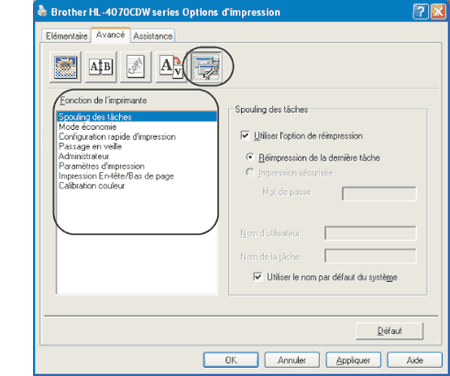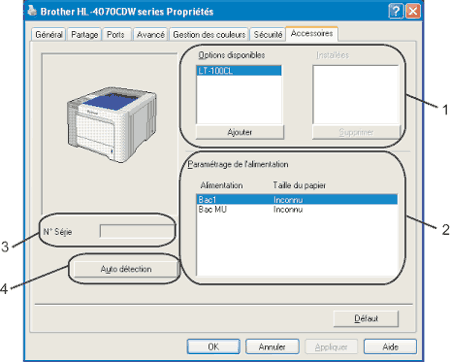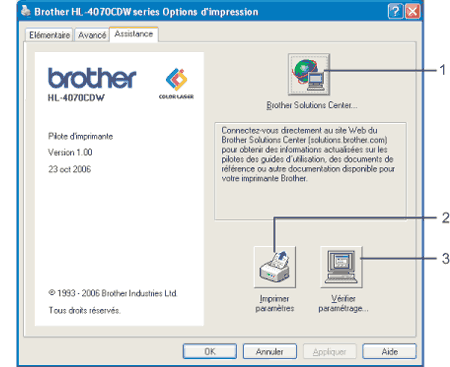Un pilote d'imprimante est un logiciel qui convertit les données au format utilisé par l'ordinateur en un format qui convient à une imprimante spécifique. En principe, ce format est le format PDL (Page Description Language).
Les pilotes d'imprimante pour les versions de Windows
® et Macintosh
® supportées se trouvent sur le CD-ROM fourni ou sur le site Brother Solutions Center à l'adresse
http://solutions.brother.com. Veuillez installer les pilotes en suivant les consignes du guide d'installation rapide. Vous pouvez également vous rendre sur le site Brother Solutions Center à l'adresse
http://solutions.brother.com pour télécharger la toute dernière version du pilote d’imprimante.

Remarque
| • | |
| • | Il est possible que le pilote d'imprimante pour Linux devienne disponible après la première édition de ce produit. |
| | Pilote d’imprimante Windows® | Pilote d’imprimante BR-Script (HL-4050CDN/HL-4070CDW seulement) | Pilote d'imprimante Macintosh® | Pilote d’imprimante LPR / CUPS 1 |
Windows® 2000 Professional | | | | |
Windows® XP Home Edition | | | | |
Windows® XP Professional | | | | |
Windows Vista™ | | | | |
Windows Server® 2003 | | | | |
Windows® XP Professional x64 Edition | | | | |
Windows Server® 2003 x64 Edition | | | | |
Mac OS® X 10.2.4 ou ultérieur | | | | |
Linux (Mandrake, Red Hat, SuSE Linux, Debian)1 | | | | |
Si vous imprimez depuis votre ordinateur, vous pouvez changer les paramètres d’impression suivants :
| • | Taille du papier |
| • | Impression multi-pages |
| • | Orientation |
| • | Copies |
| • | Type de support |
| • | Alimentation |
| • | Qualité d'impression |
| • | Mode couleur |
| • | Impression duplex (impression duplex manuelle 1 / impression duplex avec l'unité duplex 3) |
| • | |
| • | Mise à l’échelle |
| • | Spouling des tâches |
| • | Mode économie |
| • | Configuration rapide d’impression 12 |
| • | Passage en veille |
| • | |
| • | Paramètres d'impression 12 |
| • | Impression En-tête/Bas de page 1 |
| • | |
Fonctions du pilote d'imprimante (pour Windows®)
Pour obtenir de plus amples détails, consultez l’Aide du pilote d’imprimante.

Remarque
| • | Les écrans de cette section correspondent à Windows® XP. Les écrans affichés sur votre ordinateur dépendent de votre système d’exploitation. |
| • | Si vous utilisez Windows® 2000, XP, Windows Vista™ ou Windows Server® 2003, vous pouvez accéder à la boîte de dialogue Options d'impression en cliquant sur Options d'impression... dans l'onglet Général de la boîte de dialogue Propriétés de l'imprimante. |
Onglet Elémentaire
Vous pouvez également modifier les paramètres en cliquant sur l’illustration dans la partie gauche de l’onglet Elémentaire.
| 1 | Choisissez la Taille du papier, l' Imp. multi-pages, l' Orientation, le nombre de Copies et le Type de support (1). |
| 2 |
(HL-4040CDN / HL-4050CDN / HL-4070CDW seulement) Définissez le réglage Duplex/Livret (2). |
| 3 | Définissez le réglage Couleur/Mono (3). |
| 4 | Sélectionnez le mode d' Alimentation (4). |
| 5 | Cliquez sur OK pour appliquer les paramètres choisis. Pour revenir aux valeurs par défaut, cliquez sur Défaut puis sur OK. |
Taille du papier
Dans la liste déroulante, choisissez la Taille du papier que vous souhaitez utiliser.
Multi-pages
L'option multi-pages permet de réduire la taille de l'image d'une page pour imprimer ainsi plusieurs pages sur une feuille de papier ou d'agrandir la taille de l'image pour imprimer une page sur plusieurs feuilles de papier.
Ordre des pages
Si vous sélectionnez l’option N en 1, vous pouvez choisir l’ordre des pages dans la liste déroulante.
Bordure
Quand vous imprimez plusieurs pages sur une feuille avec l'option Imp. multi-pages, vous pouvez choisir d'avoir une bordure en trait plein, une bordure en trait discontinu ou pas de bordure autour de chaque page de la feuille.
Orientation
L'Orientation permet de sélectionner la disposition d'impression de votre document (Portrait ou Paysage).
Copies
Le réglage Copies permet de définir le nombre de copies qui sera imprimé.
Trier
Si la case Trier est cochée, une copie complète de votre document sera imprimée puis répétée pour le nombre de copies sélectionné. Sinon, chaqueo page sera imprimée pour toutes les copies sélectionnées avant l'impression de la page suivante du document.
Type de support
Vous pouvez utiliser les types de support ci-après avec votre imprimante. Pour obtenir une qualité d'impression optimale, veillez à choisir le type de support que vous souhaitez utiliser.
Papier ordinaire | Papier fin | Papier épais | Papier plus épais | Papier fort | Enveloppes |
Env. épaisses | Env. fines | Papier recyclé | Bristol | Etiquette | |

Remarque
| • | Quand vous utilisez du papier ordinaire (19 à 25 lb), choisissez l'option Papier ordinaire. Quand vous utilisez du papier de grammage supérieur, des enveloppes ou du papier grenu, choisissez l'option Papier épais ou Pap plus épais. Lorsque vous utilisez du papier fort, sélectionnez Papier fort. |
| • | Lorsque vous utilisez des enveloppes, sélectionnez Enveloppes. Si le toner ne se fixe pas correctement au papier avec l’option Enveloppes, sélectionnez Env. épaisse. Si l’enveloppe est froissée alors que vous avez sélectionné Enveloppes, sélectionnez Env. fines. |
Duplex/Livret (HL-4040CDN / HL-4050CDN / HL-4070CDW seulement)
Quand vous souhaitez imprimer un livret ou imprimer en recto-verso, sélectionnez cette option puis choisissez un
Type de duplex dans l'onglet
Avancé (voir la rubrique
Impression duplex).
Couleur/Mono
Vous pouvez changer les réglages Couleur/Mono ainsi :
| • | Couleur Sélectionnez ce mode si votre document contient des couleurs et que vous souhaitez l’imprimer en couleur. |
| • | Mono Choisissez ce mode si votre document ne comporte que du texte et/ou des objets en noir ou en différents niveaux de gris. Si votre document est en couleur, la sélection du mode Mono reproduit l’image avec 256 niveaux de gris. |
| • | Auto
L’imprimante vérifie si vos documents sont en couleur. Si une couleur est détectée, le document s’imprimera en couleur. Si aucune couleur n’est détectée, le document s’imprimera en noir et blanc. |

Remarque
| | Si le toner de Cyan, Magenta ou Jaune est épuisé, l'option Mono permet de continuer à imprimer s'il reste encore du toner Noir. |
Alimentation
Vous pouvez choisir entre Sélection automatique, Bac1, Bac MU ou Manuelle et spécifier des bacs différents pour l’impression de la première page et l’impression des pages suivantes.
Onglet Avancé
Modifiez les options qui s’affichent sous l’onglet en cliquant sur l'une des icônes suivantes :
| • | |
| • | |
| • | |
| • | |
| • | Options du périphérique (5) |
Qualité d’impression
| • | Qualité d'impression Vous pouvez choisir entre les paramètres de qualité d’impression suivants : | • | Normal 600×600 ppp. Il s’agit du mode recommandé pour les tirages ordinaires. Il permet d’obtenir des tirages de bonne qualité moyennant une vitesse d’impression raisonnable. | | • | Fin Classe 2400 ppp. Il s’agit du mode d’impression le plus fin. Servez-vous de ce mode pour imprimer des images précises telles que des photographies. Les données d’impression étant beaucoup plus importantes dans ce mode qu’en mode normal, le traitement/transfert des données et l’impression prendront plus de temps. |
 Remarque | | La vitesse d'impression varie en fonction du réglage de qualité d'impression choisi. Plus la qualité est élevée, plus l’impression prend de temps. Inversement une qualité d’impression plus faible demande moins de temps à l’impression. |
|
| • | Mode couleur Les options suivantes sont disponibles en mode de Correspondance des couleurs : | • | Normal C’est le mode couleur par défaut. | | • | Vives Les couleurs de tous les éléments sont ajustées pour donner des couleurs vives. | | • | Auto Le pilote d’imprimante sélectionne automatiquement le type de Mode couleur. | | • | Sans |
|
| • | Améliorer les gris
Vous pouvez améliorer la qualité d'image des zones ombrées. |
| • | Améliorer l’impression du noir Utilisez ce réglage si un graphique noir ne s’imprime pas correctement. |
| • | Importer Vous pouvez ajuster la configuration d’impression d’une image particulière en cliquant sur Configuration. Une fois le réglage des paramètres de l’image effectué (luminosité, contraste, etc...) vous pouvez importer ces paramètres sous la forme d’un fichier de configuration d’impression. La fonction Exporter permet de créer un fichier de configuration d’impression à partir des paramètres courants. |
| • | Exporter Vous pouvez ajuster la configuration d’impression d’une image particulière en cliquant sur Configuration. Une fois le réglage des paramètres de l’image effectué (luminosité, contraste, etc...) vous pouvez exporter ces paramètres sous la forme d’un fichier de configuration d’impression. La fonction Importer permet de charger un fichier de configuration précédemment exporté. |
Impression duplex (recto-verso)
| • | Utiliser l’unité duplex (HL-4040CDN / HL-4050CDN / HL-4070CDW seulement) Cochez la case Duplex puis sélectionnez Utiliser l’unité duplex. Dans ce mode, l’imprimante imprime automatiquement les deux faces du papier. Chaque orientation propose six types de reliure différents en mode duplex. |
| • | Duplex manuel Cochez la case Duplex et sélectionnez Duplex manuel. Dans ce mode, l’imprimante imprime toutes les pages à chiffre pair en premier lieu. Ensuite, le pilote de l’imprimante s’arrête et affiche les instructions nécessaires pour réinstaller le papier. Lorsque vous cliquez sur OK, les pages impaires seront imprimées. Chaque orientation propose six types de reliure différents en mode duplex manuel. |
| • | Impression de livret Utilisez cette fonction quand vous souhaitez imprimer un livret. Pour former le livret, pliez les pages imprimées au milieu. |
| • | Marge de reliure Si vous cochez la case Marge de reliure, vous pourrez aussi spécifier le décalage de reliure en pouces ou en millimètres. |
Filigrane
Vous pouvez insérer un logo ou du texte en filigrane dans vos documents.
Vous pouvez choisir l'un des filigranes prédéfinis ou un fichier bitmap ou texte que vous avez créé.
Si vous utilisez un fichier bitmap pour le filigrane, vous pouvez changer la dimension du filigrane et le positionner où vous voulez sur la page.
Si vous utilisez du texte pour le filigrane, vous pouvez ajuster la police, la couleur et l’angle.
Paramètres de page
Vous pouvez modifier l’échelle de l’image imprimée et sélectionner les options Impression miroir/inversée.
Options du périphérique
Vous pouvez définir les paramètres suivants dans la Fonction de l’imprimante :
| • | Spouling des tâches |
| • | Mode économie |
| • | Configuration rapide d’impression |
| • | Passage en veille |
| • | Administrateur |
| • | Paramètres d'impression |
| • | Impression En-tête/Bas de page |
| • | Calibration couleur |
| • | Spouling des tâches L’imprimante conserve l'impression envoyée en mémoire. Vous pouvez réimprimer un document sans envoyer à nouveau les données depuis votre ordinateur
(sauf en cas d'impression sécurisée) : | • | Réimpression de la dernière tâche : réimprime la dernière tâche | | • | Impression sécurisée : les documents sécurisés sont des documents protégés par un mot de passe quand ils sont envoyés à l'imprimante. Seules les personnes connaissant le mot de passe pourront donc imprimer ces documents. Comme les documents sont sécurisés au niveau de l'imprimante, vous devez saisir le mot de passe à l'aide du panneau de commande de l'imprimante pour les imprimer. Si vous souhaitez créer une impression sécurisée, cochez la case Utiliser l’option de réimpression et cochez la case Impression sécurisée. Entrez un Mot de passe dans la case prévue à cet effet et cliquez sur OK. (Pour en savoir plus sur la fonction de réimpression, voir Réimpression des documents.) |
 Remarque | | Pour empêcher quiconque de réimprimer vos données à l’aide de la fonction de réimpression, désélectionnez la case Utiliser l'option de réimpression dans les paramètres de spouling des tâches. |
|
| • | Mode économie Cette fonction vous permet d’économiser du toner. Lorsque vous réglez la fonction Mode économie sur Activé, l’impression semble légèrement plus pâle. Le réglage par défaut est Désactivé.  Remarque | | Nous déconseillons d'utiliser le Mode économie pour l'impression des images de type photo ou échelle de gris. |
|
| • | Configuration rapide d’impression Cette fonction vous permet de définir rapidement les paramètres du pilote en cliquant sur l’icône de la barre de lancement rapide. Vous pouvez activer ou désactiver le réglage d’impression rapide. En cochant les cases de sélection pour les fonctions suivantes, vous pouvez sélectionner celle qui sera disponible dans le réglage d’impression rapide. | • | Imp. multi-pages | | • | Duplex manuel (HL-4040CN seulement) | | • |
Duplex (HL-4040CDN / HL-4050CDN / HL-4070CDW seulement) | | • | Mode économie | | • | Alimentation | | • | Type de support | | • | Couleur/Mono |
|
| • | Passage en veille Quand l’imprimante ne reçoit pas de données pendant une certaine période de temps, elle passe en mode veille. En mode veille, l'imprimante fonctionne comme si elle était éteinte. Si vous choisissez Défaut Imprimante, le délai d'inactivité est réglé à 5 minutes. Le mode Veille intelligent permet de régler automatiquement le délai à la valeur optimale en fonction de la fréquence d’utilisation de votre imprimante. Quand l’imprimante est en mode veille, tous les témoins sont éteints mais l’imprimante peut quand même recevoir des données. La réception d’un fichier ou d’un document à imprimer ou l'utilisation de la touche Go réveille automatiquement l’imprimante pour démarrer l’impression. |
| • | Administrateur Les administrateurs ont la possibilité de limiter l'accès aux fonctions telles que la mise à l’échelle et les filigranes. | • | Mot de passe Entrez le mot de passe dans ce champ. | | • | Définir mot de passe Cliquez ici pour définir le mot de passe. | | • | Verrouiller Copie Permet de verrouiller la sélection du nombre d’exemplaires afin d’empêcher l’impression de plusieurs copies. | | • | Verrouiller Imp.multi-pages & Echelle Permet de verrouiller le réglage d'échelle et de multi-pages. | | • | Ver Couleur/Mono Permet de verrouillez les paramètres Couleur/Mono en mode monochrome afin d’empêcher l’impression couleur. | | • | Verrouiller Filigrane Permet de verrouiller les réglages actuels de l’option filigrane pour qu’ils ne puissent pas être modifiés. |
|
| • | Paramètres d'impression | • | Améliorer l’impression des motifs Sélectionnez cette option si les remplissages et les motifs sont différents de ceux que vous voyez à l’écran de votre ordinateur. | | • | Améliorer finesse de ligne Vous pouvez améliorer la qualité d'image des lignes fines. |
|
| • | Impression En-tête/Bas de page Quand cette fonction est activée, elle imprime la date et l'heure de l'horloge système de votre ordinateur sur votre document ainsi que le nom d'utilisateur de connexion au PC ou le texte saisi. | • | ID impression Si vous sélectionnez Nom utilisateur, le nom d'utilisateur de connexion à votre PC sera imprimé. Si vous sélectionnez Personnaliser et entrez du texte dans la boîte de saisie Personnaliser, le texte saisi sera imprimé. |
|
| • | Calibration couleur
La densité de sortie de chaque couleur peut varier en fonction de la température et de l'humidité ambiantes de l'appareil. Ce réglage permet de vous aider à améliorer la densité de la couleur en laissant le pilote d'imprimante utiliser les données de calibration de couleur mémorisées dans votre appareil.
| • | Obtenir les données du périphérique
Si vous cliquez sur ce bouton, le pilote d'imprimante essaiera d'obtenir les données de calibration de couleur de votre imprimante. | | • | Utiliser les données de calibration Si le pilote obtient les données de calibration, il cochera cette case automatiquement. Désélectionnez la case si vous ne souhaitez pas utiliser les données. |
|
Onglet Accessoires
Quand vous installez les accessoires en option, vous pouvez les ajouter et définir leurs paramètres dans l’onglet Accessoires comme suit.
| • | Vous pouvez ajouter et supprimer manuellement les options installées sur l’imprimante. Les paramètres des bacs correspondent aux options dont l’imprimante est équipée. |
| • | Paramétrage de l’alimentation (2)
Cette fonction détecte automatiquement le format du papier dans chaque bac. |
| • | Si vous cliquez sur Auto détection, le pilote d'imprimante vérifie l’imprimante et affiche son numéro de série. S’il ne reçoit pas l’information, l’écran affiche "---------". |
| • | La fonction Auto détection trouve les périphériques en option installés ainsi que leur numéro de série et affiche les paramètres disponibles dans le pilote de l’imprimante. Si vous cliquez sur Auto détection, les options installées sur l’imprimante sont listées dans Options disponibles (1). Vous pouvez ajouter ou supprimer manuellement un périphérique en option en cliquant dessus puis en cliquant sur Ajouter ou Supprimer.  Remarque | | La fonction Auto détection n'est pas disponible si l'imprimante se trouve dans l'une des conditions suivantes : | • | L'imprimante est éteinte. | | • | L’imprimante est dans un état d'erreur. | | • | L'imprimante se trouve dans un environnement partagé en réseau. | | • | Le câble n'est pas correctement connecté à l'imprimante. |
|
|
Onglet Assistance
| • | Brother Solutions Center (1) Le Brother Solutions Center ( http://solutions.brother.com) est un site Web qui présente toutes les informations sur votre produit Brother avec notamment une Foire aux Questions (FAQ), des guides de l'utilisateur, des mises à jour de pilote et des conseils pour utiliser votre appareil. |
| • | Ceci permet d’imprimer les pages qui indiquent la configuration des réglages internes de l’imprimante. |
| • | Vérifier paramétrage... (3) Vous pouvez vérifier les paramètres courants du pilote d’imprimante. |